
- •Розробив викладач
- •Установити необхідний компонент (найбільш схожий на необхідний Вам) командою Place/Part на порожнє місце робочої поверхні (у нашому випадку - 7400 з бібліотеки demo):
- •View Report – перегляд звіту повідомлень про помилки;
- •Тема:__ Настройка графічного редактора p-cad pcb ”.
- •Урок №__32___
- •Створення і підключення областей металізації .
- •Interior - віддаляються «острівці», лежачі усередині полігону;
- •Viewcomp. Cpp (458) v12. 00 рсв Причина: при виконанні команди Edit/Component змінене позиційне позначення Reference Designator. Дії: це попередження несуттєво, можна продовжувати роботу.
Interior - віддаляються «острівці», лежачі усередині полігону;
Unconnected — віддаляються «острівці», що не мають зв'язку з яким-небудь ланцюгом;
Do not repour - не віддаляються ніякі «острівці».
Закладка Net відображає ім'я ланцюга, імена компонентів і їх контактів і шарів ПП, до яких під'єднується полігон (рисунок 25).
У закладці Polygon при включеній опції Show Fillet Handles при виділенні полігону на нім відображаються крапки, переміщення курсором яких приводить до скруглення кутів полігону. Розмір хорд скруглення задається у вікні Chord Hight. Прапорець Fixed фіксує полігон на Пп. В цьому випадку полігон не може бути схильний до яких-небудь перетворень.
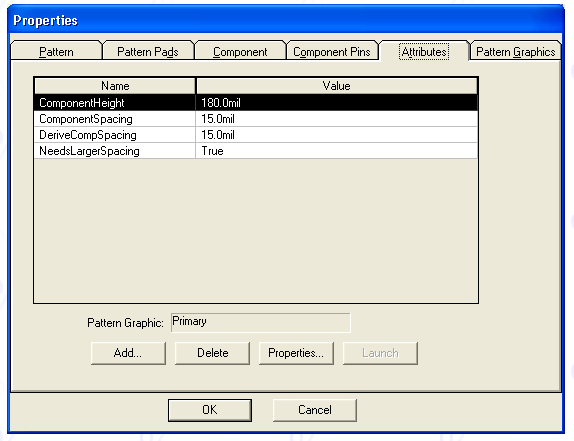
Рисунок 25 - Опції закладки Properties
Питання для контролю вивченого матеріалу:
1. Три типа плат.
2.Створення нової групи.
Література
Михайленко В.Є. Інженерна та компьютерна графіка.-2-ге вид.,перероб.- К.: Вища шк..,-350с. 2001р.
Поляков Ю. В. Новый бессеточный автотрассировщик для P-CAD 2000. EDA Express. Октябрь. №2. С. 2-7. 2000 р.
Разевиг В. Д. Система проектирования печатных плат ACCEL EDA 12.1 (P-CAD для Windows). -М.: СК Пресс, 368 с. 1997р.
Разевиг В. Д. Система проектирования печатных плат ACCEL EDA 15 (P-CAD 2000). - М.:Солон-Р. - 418с. 2000р.
Разевиг В. Д. Система P-CAD 2000. Справочник команд. - М.: Горячая линия — Телеком, — 256с. 2001р.
Стешенко В. Б. ACCEL EDA Технология проектирования печатных плат. - М.: Нолидж. - 507с. 2001 р.
Сучков Д. И. Проектирование печатных плат в САПР P-CAD 4.5, P-CAD 8.5 и ACCEL EDA. - М.: Малип, - 575с. 1997р.
Уваров A. P-CAD 2000, ACCEL EDA. Конструирование печатных плат. Учебный курс. - СПб.:Питер, - 320с. 2001р.
Урок №___37___
(згідно робочої навчальної програми)
Тема:____ Завдання бар'єрів для трасування. ________
Питання : 1.Команди Options/Current Keepout
2.Меню встановлення бар'єрів трасировки.
3.Команда Place/Keepout.
Як правило, не у всьому просторі ДП можна проводити трасування. Тому за допомогою команди Options/Current Keepout (рис. 25) установлюється стиль Style (лінія - Line, або багатокутник - Polygon) і прошарок (поточний - Current або всі прошарки - АН) для бар'єрів - областей заборон для трасування. Межа області заборон уводиться (рисується) у прошарку Keepout командою Place/Keepout.
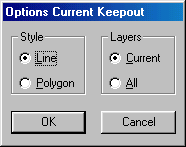
Рисунок 25 - Меню установки бар'єрів трасування Питання для контролю вивченого матеріалу:
1. Команди Options/Current Keepout
2. Яке меню встановлення бар'єрів трасировки?
3. Команда Place/Keepout.
Література
Михайленко В.Є. Інженерна та компьютерна графіка.-2-ге вид.,перероб.- К.: Вища шк..,-350с. 2001р.
Поляков Ю. В. Новый бессеточный автотрассировщик для P-CAD 2000. EDA Express. Октябрь. №2. С. 2-7. 2000 р.
Разевиг В. Д. Система проектирования печатных плат ACCEL EDA 12.1 (P-CAD для Windows). -М.: СК Пресс, 368 с. 1997р.
Разевиг В. Д. Система проектирования печатных плат ACCEL EDA 15 (P-CAD 2000). - М.:Солон-Р. - 418с. 2000р.
Разевиг В. Д. Система P-CAD 2000. Справочник команд. - М.: Горячая линия — Телеком, — 256с. 2001р.
Стешенко В. Б. ACCEL EDA Технология проектирования печатных плат. - М.: Нолидж. - 507с. 2001 р.
Сучков Д. И. Проектирование печатных плат в САПР P-CAD 4.5, P-CAD 8.5 и ACCEL EDA. - М.: Малип, - 575с. 1997р.
Уваров A. P-CAD 2000, ACCEL EDA. Конструирование печатных плат. Учебный курс. - СПб.:Питер, - 320с. 2001р.
Урок №__39___
(згідно робочої навчальної програми)
Тема:__ Підключення бібліотек _________
Питання : 1.Підключення до проекту відповідних бібліотек.
2.Команда Library/Setup.
3.Файл з іменем template. pcb.
Перед розміщенням компонентів вручну на друковану плату або перед виконанням процедури упаковування схеми на друковану плату необхідно підключити до проекту відповідні бібліотеки. Для цієї цілі використовується команда Library/Setup. Після вибору бібліотеки натискається кнопка Add, а для видалення зі списку непотрібних бібліотек натискається кнопка Delete.
Увага! Щоб щораз перед проектуванням нової плати не вводити перераховані вище дані по настроюванню проекту, рекомендується в середовищі P-CAD PCB створити окремий файл, внести в нього всі основні параметри й атрибути і записати його з ім'ям template. pcb.
У цьому випадку створення нової плати починається з завантаження згаданого файла і внесення в нього мінімальних доповнень і змін.
Питання для контролю вивченого матеріалу:
1. Як підключити до проекту відповідні бібліотеки?
2. Команда Library/Setup.
3. Файл з іменем template. pcb.
Література
Михайленко В.Є. Інженерна та компьютерна графіка.-2-ге вид.,перероб.- К.: Вища шк..,-350с. 2001р.
Поляков Ю. В. Новый бессеточный автотрассировщик для P-CAD 2000. EDA Express. Октябрь. №2. С. 2-7. 2000 р.
Разевиг В. Д. Система проектирования печатных плат ACCEL EDA 12.1 (P-CAD для Windows). -М.: СК Пресс, 368 с. 1997р.
Разевиг В. Д. Система проектирования печатных плат ACCEL EDA 15 (P-CAD 2000). - М.:Солон-Р. - 418с. 2000р.
Разевиг В. Д. Система P-CAD 2000. Справочник команд. - М.: Горячая линия — Телеком, — 256с. 2001р.
Стешенко В. Б. ACCEL EDA Технология проектирования печатных плат. - М.: Нолидж. - 507с. 2001 р.
Сучков Д. И. Проектирование печатных плат в САПР P-CAD 4.5, P-CAD 8.5 и ACCEL EDA. - М.: Малип, - 575с. 1997р.
Уваров A. P-CAD 2000, ACCEL EDA. Конструирование печатных плат. Учебный курс. - СПб.:Питер, - 320с. 2001р.
Урок №___41___
(згідно робочої навчальної програми)
Тема:____ Редагування компонента _______
Питання : 1. Скорегування властивостей компонента.
2.Закладка Pattern скорегування компонента.
3.Діалогове вікно Utils/Force Update
При розміщенні компонентів на друкарській платі найчастіше потрібно скорегувати властивості компонента: змінити тип посадкового місця, перемістити або змінити ім'я компонента, зафіксувати компонент і т.п. Для цих цілей служить команда Edit/Properties, що стає доступної після виділення компонента. Вікно цієї команди містить п'ять закладань, що повною мірою вирішують задача редагування компонента. Перше закладання Pattern подане на рис. 26.
Прапорець Fixed фіксує компонент у заданому місці плати. У цьому випадку до компонента не можна застосувати операції переносу, обертання, дзеркального відображення, вирізання, видалення, зміни посадкового місця і т.д. Якщо ж компонент не зафіксований, те до нього можна застосовувати всі можливі в зазначеному меню дії.
М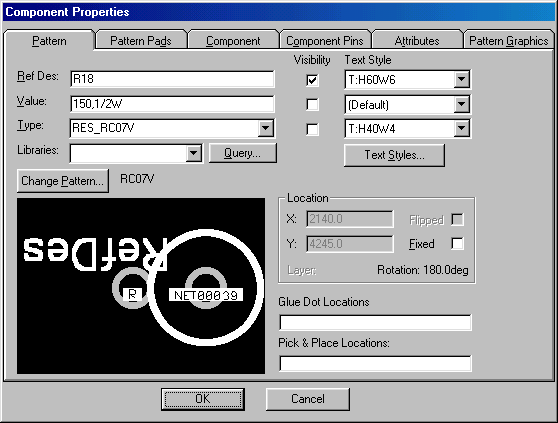 ожуть
бути відредаговані атрибути номіналу
(Value), тип (Турі) компонента і його позиційне
позначення (RefDes).
ожуть
бути відредаговані атрибути номіналу
(Value), тип (Турі) компонента і його позиційне
позначення (RefDes).
Рисунок 26 - Закладання Pattern редагування компонента
Після натискання на кнопку Change Pattern можна змінити посадкове місце компонента.
У вікнах Location відображаються координати точки прив'язки компонента. Прапорець Flipped служить індикатором переносу компонента на протилежну сторону плати. У рядку Rotation показаний кут повороту компонента щодо його базового положення, зафіксованого в бібліотеці компонентів. У області Visibility, при вмиканні відповідних прапорців, установлюється видимість позиційного позначення, номіналу і типу компонента.
При натисканні на кнопку Querry із відкритих бібліотек можна вибрати компоненти з однаковими ознаками (стовпчик Field) для можливої заміни обраного компонента.
На рис.27 показане закладання Pattern Pads для редагування контактних площадок настановного місця компонента.
У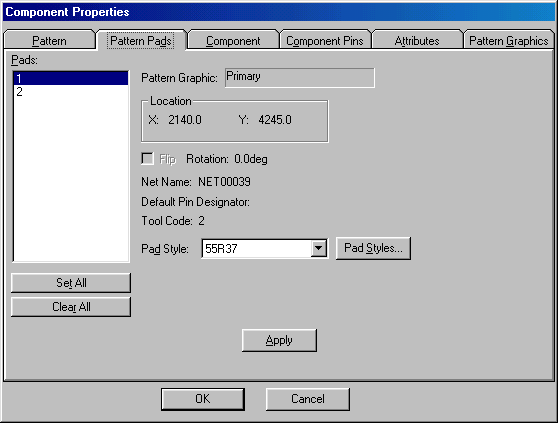 вікні Pads виводиться список контактних
площадок обраного компонента. У області
Location відображаються координати контактної
площадки, обраної у вікні Pads. У рядку
Net Name зазначене ім'я ланцюга, залученої
до обраного контакту. Стиль контактної
площадки зазначений у вікні Pad Style, і
його можна змінити вибором потрібного
стилю (із доступних у проекті) у вікні
Pad Style або після натискання кнопки Pad
Styles. Кнопки Set All і Clear All виділяють або
наймають виділення всіх контактних
площадок. Після проведених змін кожної
контактної площадки натискається кнопка
Apply.
вікні Pads виводиться список контактних
площадок обраного компонента. У області
Location відображаються координати контактної
площадки, обраної у вікні Pads. У рядку
Net Name зазначене ім'я ланцюга, залученої
до обраного контакту. Стиль контактної
площадки зазначений у вікні Pad Style, і
його можна змінити вибором потрібного
стилю (із доступних у проекті) у вікні
Pad Style або після натискання кнопки Pad
Styles. Кнопки Set All і Clear All виділяють або
наймають виділення всіх контактних
площадок. Після проведених змін кожної
контактної площадки натискається кнопка
Apply.
Рисунок 27 - Закладка Pattern Pads команди Component Properties
У такому закладанні Component приводиться довідкова інформація про обраний компонент: ім'я бібліотеки, у якому закодована інформація про посадкове місце компонента, його тип Турі, ім'я посадкового місця Pattern Name, число вентилів у корпусі Number of Gates, що номер вентиля Gate Number і т.д.
У закладанні Component Pins подана (але не може редагуватися ) інформація про виводи обраного компонента. Ця інформація кодується і редагується при створенні компонента в редакторі P-CAD Library Executive.
У закладці Attributes відображені атрибути компонента. Для того щоб змінити існуючий атрибут, необхідно натиснути кнопку Properties і у вікні Value проставить нове значення атрибута. Щоб додати новий атрибут, треба натиснути кнопку Add і потім у вікні Name ввести ім'я нового атрибута, а у вікні Value - значення атрибута. Для видалення атрибута треба виділити рядок з ім'ям і значенням атрибута, а потім натиснути кнопку Delete.
Для пошуку компонента по його схемному імені, для перевірки його розташування на друкарській платі, перевірки ланцюгів, под'єднаних до компонента, використовується команда Edit/Components, діалогове вікно якої зображено на рис. 28.
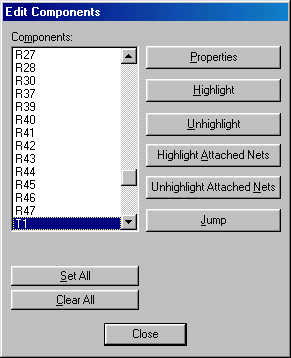
Рисунок 28 - Меню для редагування компонента
У вікні Components поданий весь список компонентів проекту. Можна виділити на екрані кольором власне компонент (кнопка Hightlight), а також усі ланцюги, що підходять до нього (кнопка Hightlight Attached Nets). Можна скасувати виділення кольором компонента (кнопка Unhightlight) і ланцюгів, що підходять до компонента (кнопка Unhightlight Attached Nets). Після натискання на кнопку Jump можна перейти на схемі до виділеного компонента. І нарешті, можна приступити до редагування компонента після натискання на кнопку Properties.
Команда Utils/Force Update дозволяє замінити в проекті зазначені користувачем компоненти на однотипні інші бібліотечні компоненти (рис. 29).
У
списку Components перераховані типи всіх
компонентів, використовуваних у проекті.
Замінні компоненти можна виділити
стандартним засобом. Прапорець Maintain
Rotation зберігає кути повороту компонентів.
У області Attribute and Pin Label Handling у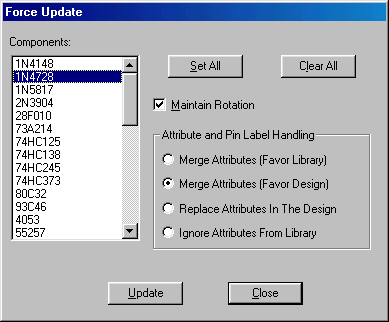 становлюються
такі опції:
становлюються
такі опції:
Рисунок 29- Діалогове вікно Utils/Force Update
Merge Attributes (Favor Library) - об'єднання атрибутів бібліотечних компонентів із поточними атрибутами проекту, пріоритет за атрибутами бібліотечних компонентів;
Merge Attributes (Favor Design) - об'єднання атрибутів бібліотечних компонентів із поточними атрибутами проекту, пріоритет за атрибутами проекту;
Replace Attributes in The Design - заміна поточних атрибутів проекту на атрибути бібліотечних компонентів;
Ignore Attributes From Library - ігнорування атрибутів бібліотечних компонентів. Після внесення змін натискається кнопка Update.
Питання для контролю вивченого матеріалу:
1. Як скорегувати властивості компонента?
2. Закладка Pattern скорегування компонента.
3. Діалогове вікно Utils/Force Update
Література
Михайленко В.Є. Інженерна та компьютерна графіка.-2-ге вид.,перероб.- К.: Вища шк..,-350с. 2001р.
Поляков Ю. В. Новый бессеточный автотрассировщик для P-CAD 2000. EDA Express. Октябрь. №2. С. 2-7. 2000 р.
Разевиг В. Д. Система проектирования печатных плат ACCEL EDA 12.1 (P-CAD для Windows). -М.: СК Пресс, 368 с. 1997р.
Разевиг В. Д. Система проектирования печатных плат ACCEL EDA 15 (P-CAD 2000). - М.:Солон-Р. - 418с. 2000р.
Разевиг В. Д. Система P-CAD 2000. Справочник команд. - М.: Горячая линия — Телеком, — 256с. 2001р.
Стешенко В. Б. ACCEL EDA Технология проектирования печатных плат. - М.: Нолидж. - 507с. 2001 р.
Сучков Д. И. Проектирование печатных плат в САПР P-CAD 4.5, P-CAD 8.5 и ACCEL EDA. - М.: Малип, - 575с. 1997р.
Уваров A. P-CAD 2000, ACCEL EDA. Конструирование печатных плат. Учебный курс. - СПб.:Питер, - 320с. 2001р.
Урок №___49___
(згідно робочої навчальної програми)
Тема:____ Повідомлення про помилки програми P-CAD РСВ ___
Питання : 1. Перелік помилок.
2. Умови, які виникли при помилці.
3. Причина помилки.
ENV. CPP (626) V12. 00 РСВ Причина: після ввода ширини лінії 0.01 на рядку станів з'являється значення 0.0. При переключенні значень ширини лінії натисканням клавіші W щораз після появи значення 0.0 з'являється це повідомлення про помилку. Дії: це попередження несуттєво, можна продовжувати роботу. Виконаєте команду Options>Current Line і видалите цю ширину лінії.
NETCLASS. CPP (134), або (261), або (262), або (606) V12. 00 РСВ Причина: при роботі з проектом, що має інформацію у вікні Net Classes, виконані команди File>Clear, File>Gerber In і потім спробували виконати одне з таких дій
зберігання завантаженого Gerber-файла як РСВ-файла;
перехід у діалог Net Classes в очищеному файлі;
виконання команди завантаження файла електричних зв'язків Utils/ Load/Netiist в очищеному файлі.
Дії: якщо ви відчинили діалог Net Classes і збираєтеся за допомогою команди File/Clear не тільки переглянути Gerber-файл, але і виконати інші дії, необхідно попередньо видалити інформацію з вікна Net Class.
GLOBALPG. CPP (440) V12 00 РСВ Причина: натиснута клавіша Update у вікні команди Options/Design Rules, коли обрано декілька прошарків, що мають різні значення зазорів (наприклад, у поле значень з'явився «пробіл»). Дії: при відновленні значень декількох обраних зазорів (наприклад, відновленні зазорів на всіх сигнальних прошарках і потім на прошарках металізації) стежите за коректністю даних.
DRCMGB2. CPP (2082) V12. 00 РСВ Причина: переповнювання буфера, використовуваного для запису повідомлень про порушення зазорів у файлі протоколу DRC. Занадто велика довжина рядка (мабуть, більш 200 символів) явилася причиною порушення зазорів. Дії: розділите текст великого обсягу на два або три різних тексти.
РСВ. СРР (391) V12. 00 РСВ Причина: при установці системи на платформі Windows NT зазначені зрадливі паролі. Дії: установити систему наново, перевіряючи слушність заповнення всіх полів номерів ліцензій і паролів.
PCBRLMGR. CPP (866) V12. 00 РСВПричина: установлена зазор, рівний 0. Дії: перевірте, щоб всі зазори були більше 0. Також перевірте, щоб на полях Via to Via не було несподіваних даних.
TANGOARC. CPP (724) V12. 00 РСВ Причина: обрано дві або більш дуги і зроблена спроба змінити значення ширини лінії або радіуса. Дії: це попередження несуттєво, можна продовжувати роботу.
CLSCLSSPG. CPP (216) V12. 00 PCBПричина: при вказівці імені класу ланцюгів Net Class використаний пробіл, після чого перейшли до визначення правил зазорів між класами Class to Class, що містять ці імена з пробілами. Дії: перейменуйте клас і не включайте в його ім'я пробіл.
